Twitterプロフィールで改行して見やすくアレンジしたい人も多いと思います。
今回は、Twitterのプロフィールを改行及び編集する方法を紹介します。
是非、参考にしてみてください。
Twitterのプロフィールはスマホのアプリからは改行することができません。
スマホのアプリから改行した場合は、スペースに置き換えられてしまいます。
Twitterプロフィールで改行したい場合は、
他の方法で見やすくアレンジする必要があります。
改行の代わりとして見やすくアレンジする方法としては、
絵文字や記号を活用することでプロフィールが見やすくなります。
絵文字や記号を活用する
改行してもスペースに置き換えられてしまうのなら、
そこに絵文字や記号を挿入することで、文全体を見やすくアレンジできます。
注意点として、一部の絵文字や記号は使えない場合もあるので、
プロフィールが完成したらきちんと文字が反映されているか確認しましょう。
他にも、Twitterのプロフィールを見やすくアレンジする方法があります。
それはTwitterの固定ツイートを活用する方法です。
固定ツイートを活用する
Twitterの固定ツイートはプロフィール画面の真下に配置することができ、
プロフィールの文章だけでは補えない情報を見やすく配置できるのです。
Twitterのプロフィールの直下に固定ツイートを配置させることで、
自分のプロフィールを分かりやすく見やすくアレンジすることができますよ。
ちなみにTwitterで固定ツイートを配置するには、
ツイート画面の右上にある「・・・」ボタンをタップし、
「プロフィールに固定する」をタップすればOKですよ。
Twitterのプロフィールを見やすくアレンジするには、
改行の代わりに絵文字や記号を活用してみましょう。
Twitterで改行する方法!プロフィールで改行するにはブラウザから!

Twitterで改行するにはどのように操作すればよいのでしょうか。
Twitterで改行する方法としては、ブラウザから行う方法があります。
プロフィールで改行するにはブラウザからTwitterにアクセスします。
Twitterのブラウザからプロフィール画面を開き、
文字を入力していき適度に改行して見やすくしてみましょう。
ブラウザから自分のプロフィール画面を開いて改行することで、
きちんとTwitterのアプリにも改行したのが反映されるようになります。
ブラウザからではなくTwitterのアプリから改行をした場合は、
きちんと反映されないので注意するようにしてください。
スマホの場合とパソコンの場合とでは若干操作が異なるので要注意です。
それぞれの場合のやり方を分かりやすく紹介します。
Twitterのプロフィールで改行する方法
スマホの場合
SafariやクロームなどのブラウザからTwitterにアクセスしログインする。
プロフィール画面を開いて、自己紹介の文章を入力し改行を行います。
必ず最後に「保存」のボタンを選択してから画面を閉じてください。
パソコンの場合
パソコンのブラウザからTwitterにアクセスしログインする。
プロフィール画面を開いて、シフトキーを押しながらエンターキーを押します。
パソコンの場合はエンターキーを押すことで一行分の段落が空きます。
TwitterのプロフィールにURLを貼る方法!編集画面のWebにリンクをコピペ!
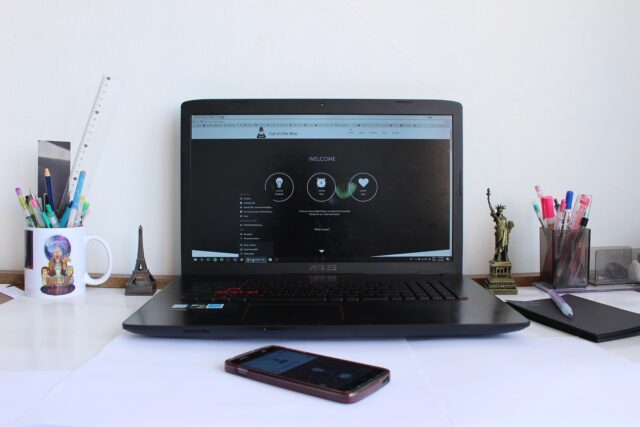
TwitterのプロフィールにURLを貼るという便利な方法があります。
URLを貼る方法はとても簡単で、
編集画面のWebにリンクをコピペするだけでOKです。
リンクをコピペするだけでURLを貼り付けられるので、
TwitterのプロフィールにURLを貼り付けてみましょう。
具体的な手順としては、
まず自分が貼り付けたいURLをコピーします。
次に、Twitterのプロフィール編集画面を開いて、
「ホームページ」と記載されているところに、コピーしたURLを貼り付けます。
最後に、自分のプロフィールを保存して編集画面を閉じたら完了です。
TwitterのプロフィールにURLを貼るためには、
編集画面のWebにリンクをコピペするだけでOKです。
Twitterの名前のフォントを変えたい!フォント変換サイトを一挙紹介!

Twitterの名前のフォントは自分で変えることができます。
Twitterの名前のフォントを変えるためには、
外部ツールのフォント変換サイトを活用しましょう。
フォント変換サイトはいくつかありますが、
ここではおすすめのフォント変換サイトを3つほど紹介していきます。
PlainStyle
アルファベットや数字などのフォントを変換してくれます。
独特なフォントに変換されるので、とても個性的なフォントになります。
注意点として、ひらがな及びカタカナには対応していません。
Fancy Text Generator
こちらもひらがなやカタカナ、漢字には対応していません。
アルファベットや数字を変換してくれますが、
絵文字や記号などといった素敵なフォントに変換してくれます。
カラーフォントキーボード
こちらのフォント変換サイトは、ひらがなやカタカナに対応しています。
Twitterの名前が漢字やひらがな、カタカナの人におすすめです。
Twitterの名前のフォントは自由に変えられるので、
フォント変換サイトを活用して個性的なフォントにしてみましょう。
まとめ
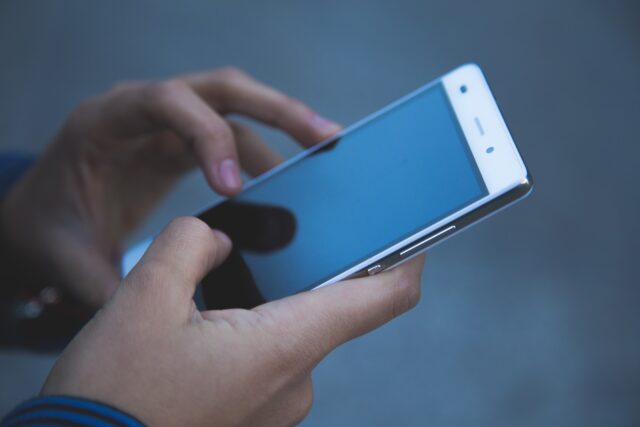
Twitterプロフィールで改行するには、
絵文字や記号を活用して見やすくアレンジしてみましょう。
Twitterで改行する方法としては、
ブラウザからプロフィール画面を開いて改行します。
スマホのアプリからは改行しても反映されないので要注意です。
TwitterのプロフィールにURLを貼るには、
編集画面のWebにリンクをコピペします。
Twitterの名前のフォントを変えるには、
フォント変換サイトを活用してみましょう。
